WPS Word启用标尺工具的方法
2023-08-30 13:47:05作者:极光下载站
大家对于wps办公软件是熟悉的了,该软件是一款十分便利的编辑各种文档和处理数据的工具,通过该软件可以帮助小伙伴快速的对相应的文档进行编辑操作,一般大家平常在工作和学习的时候,会常常进行word文档的编辑操作,于是就会在WPS中进行新建文字文档,有些时候需要在该文档中使用到标尺工具,那么在哪里将标尺工具打开使用呢,其实只需要在视图选项卡下进行设置即可,下方是关于如何使用WPS文档打开标尺工具的具体操作方法,如果你需要的情况下可以看看方法教程,希望对大家有所帮助。
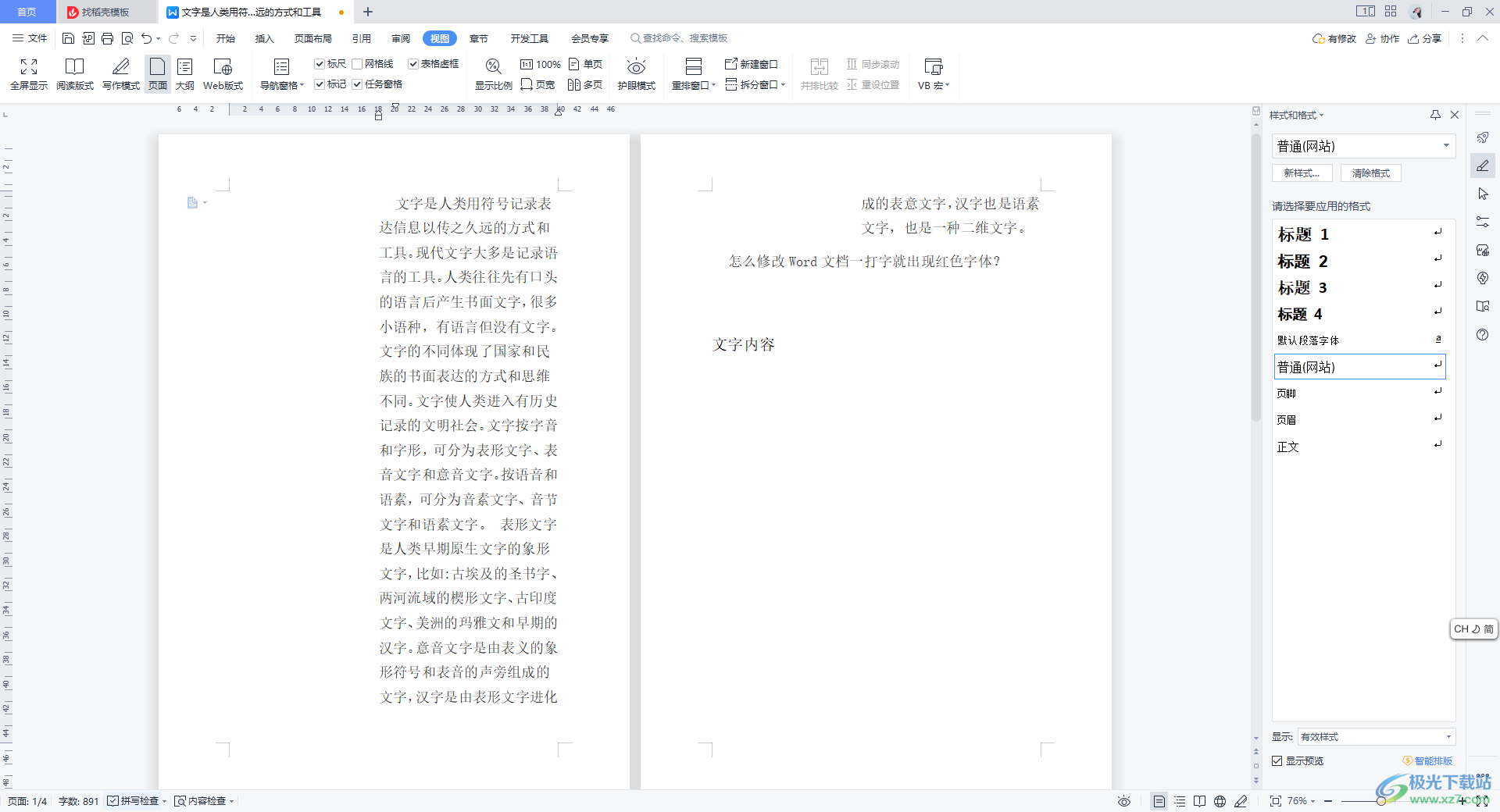
方法步骤
1.你可以打开已经编辑好了文字文档,也可以进行新建一个空白的文字文档。
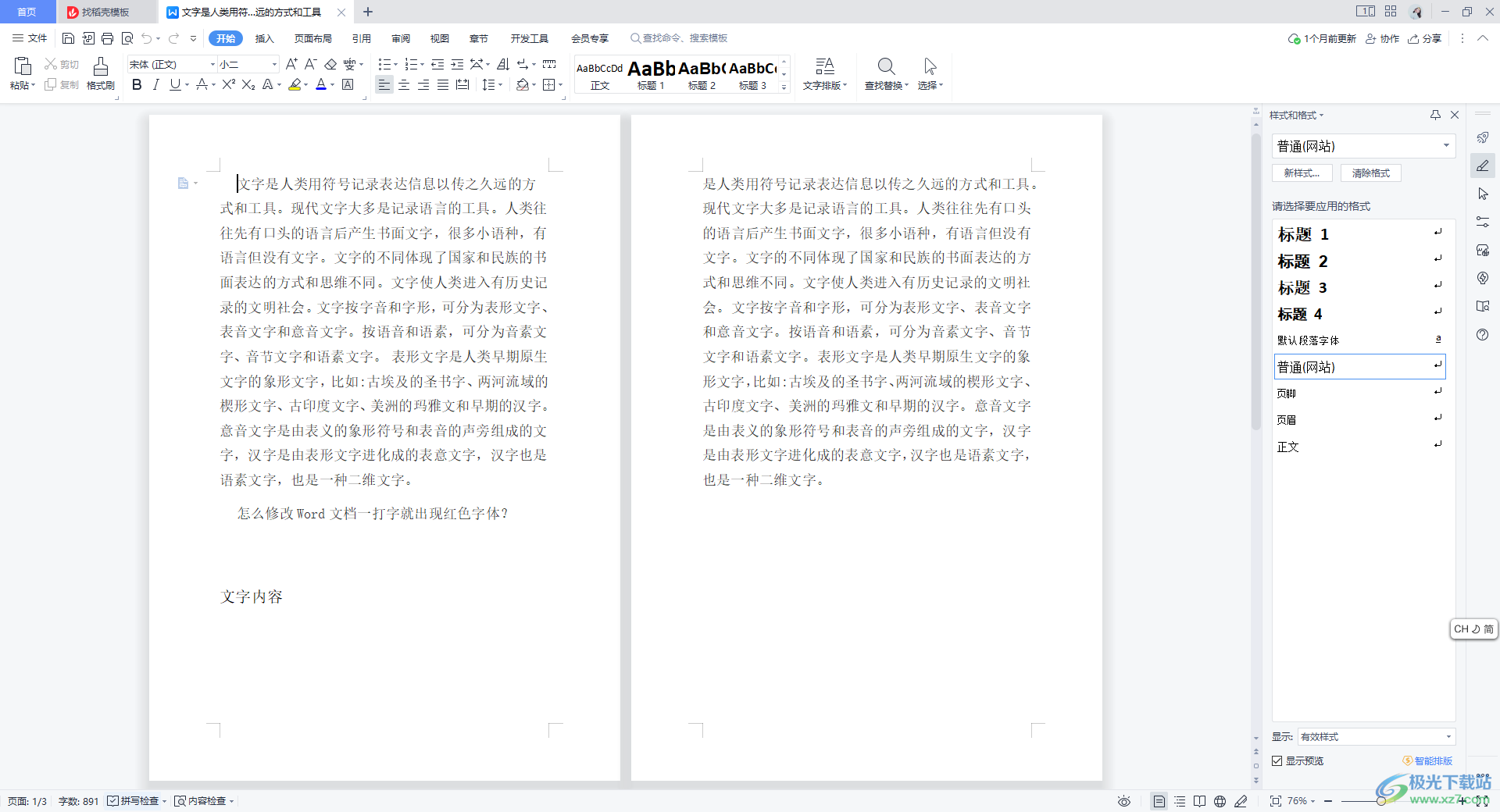
2.接着将鼠标移动到该文档页面顶部菜单栏中的【视图】选项卡的位置,将该视图选项卡点击打开。
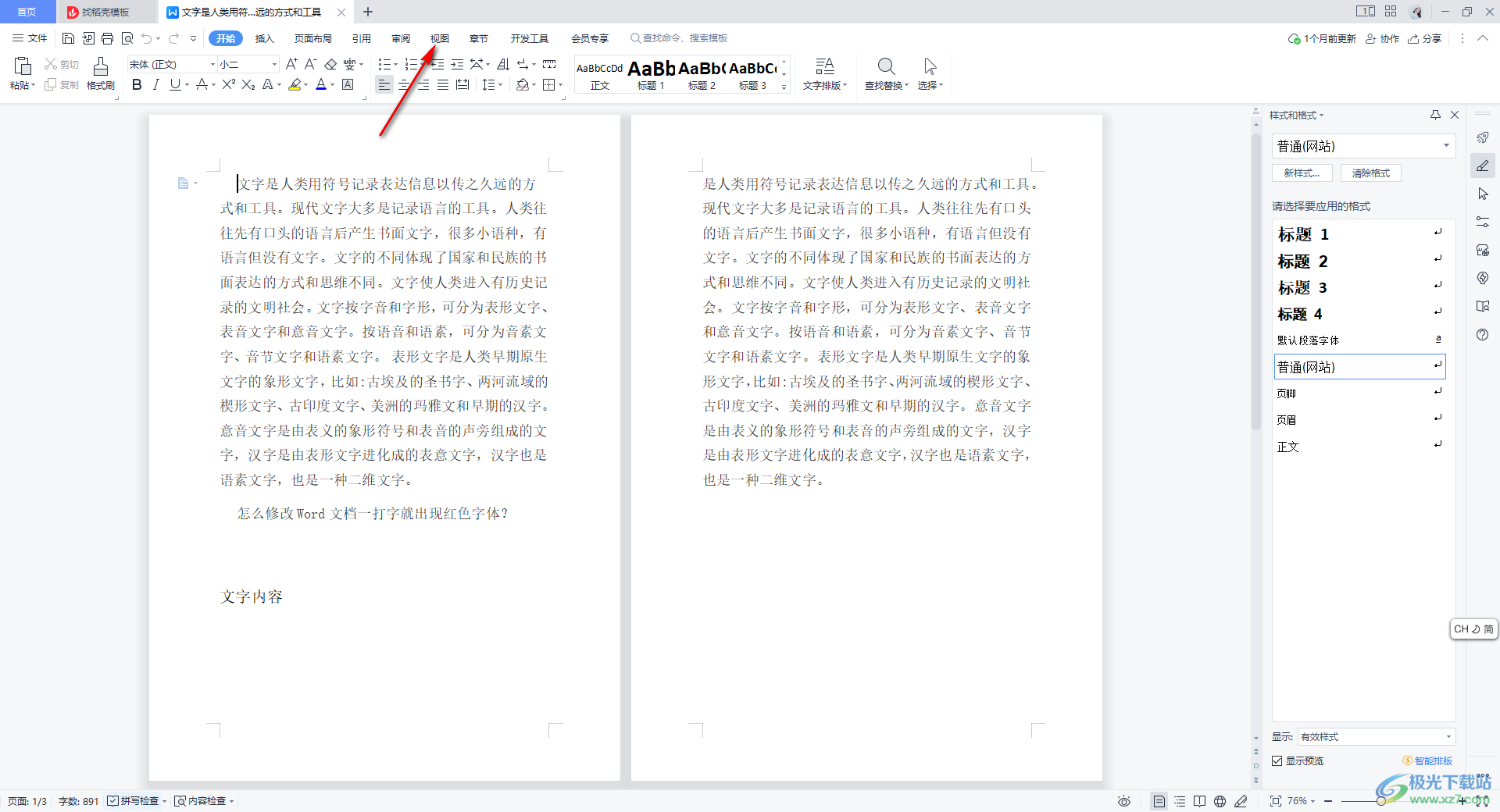
3.之后,即可在打开的工具栏中查看到【标尺】工具,需要将标尺工具选项卡点击一下,将标尺工具勾选上。
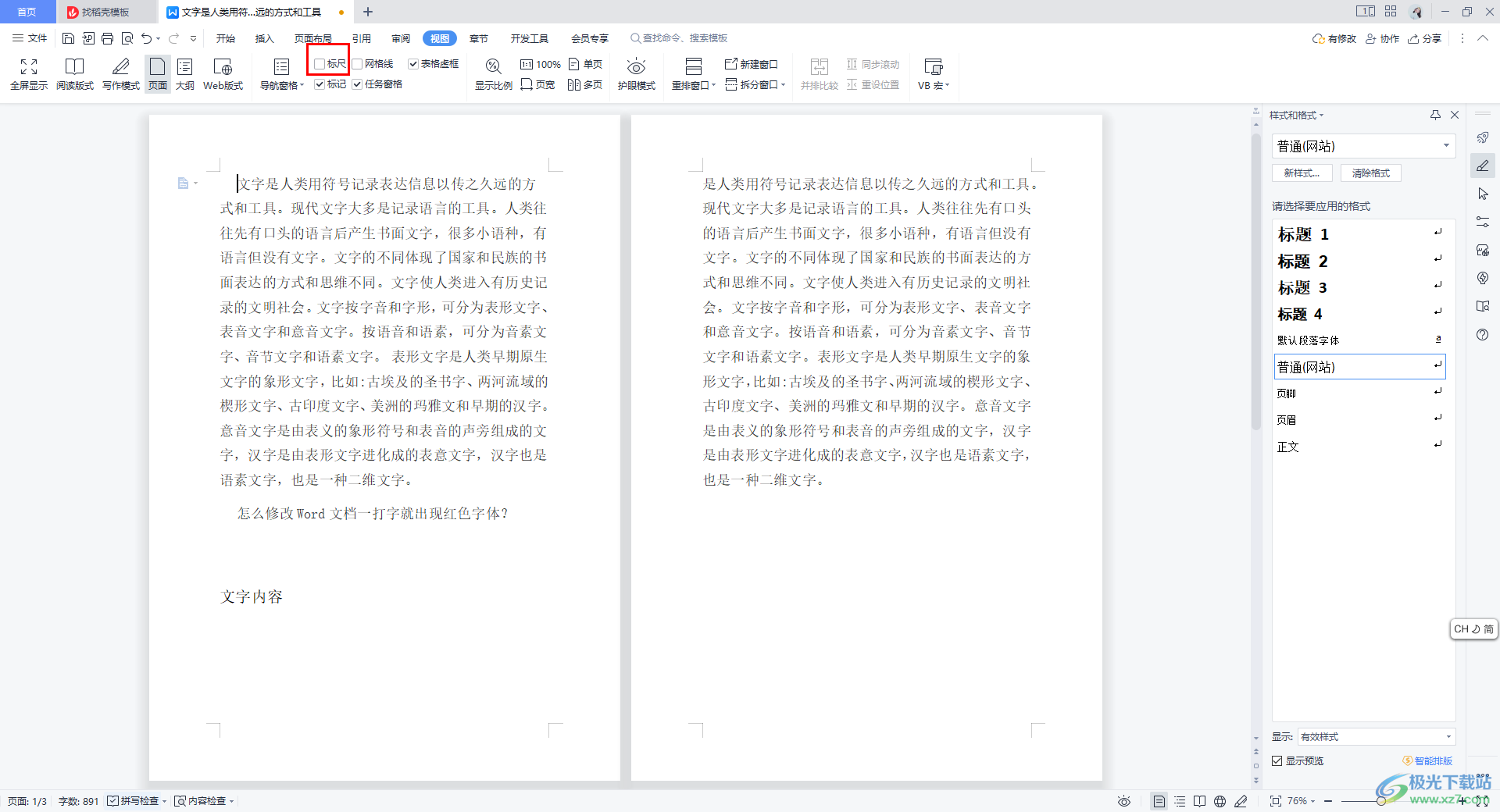
4.之后在文档的编辑页面上就会出现标尺以及在左侧也会显示出标尺,你可以通过标尺工具文字进行排列操作。
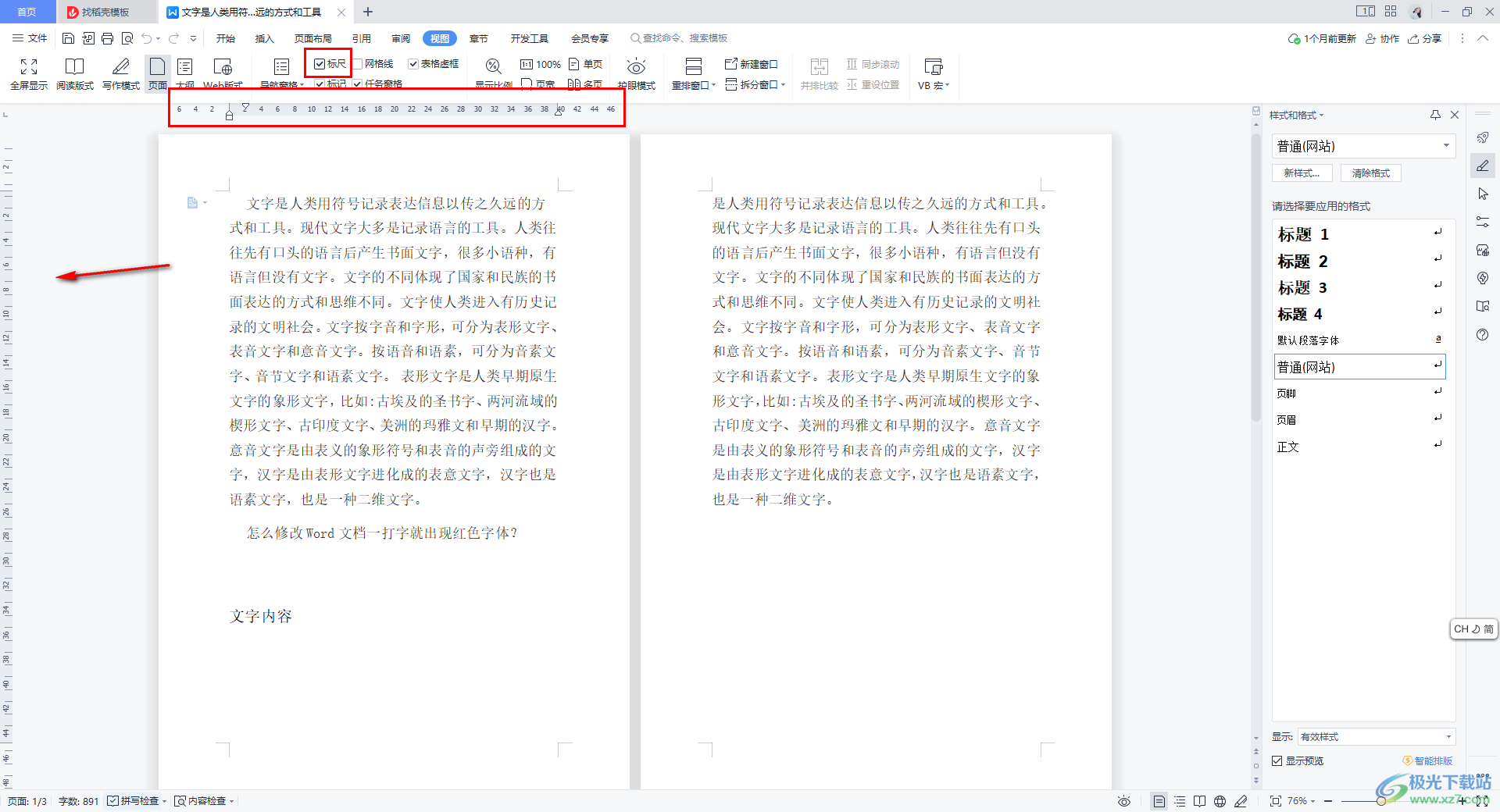
5.比如直接将上访过的标尺图标向右移动,那么页面上的文字内容就会随之进行移动排列,如图所示。
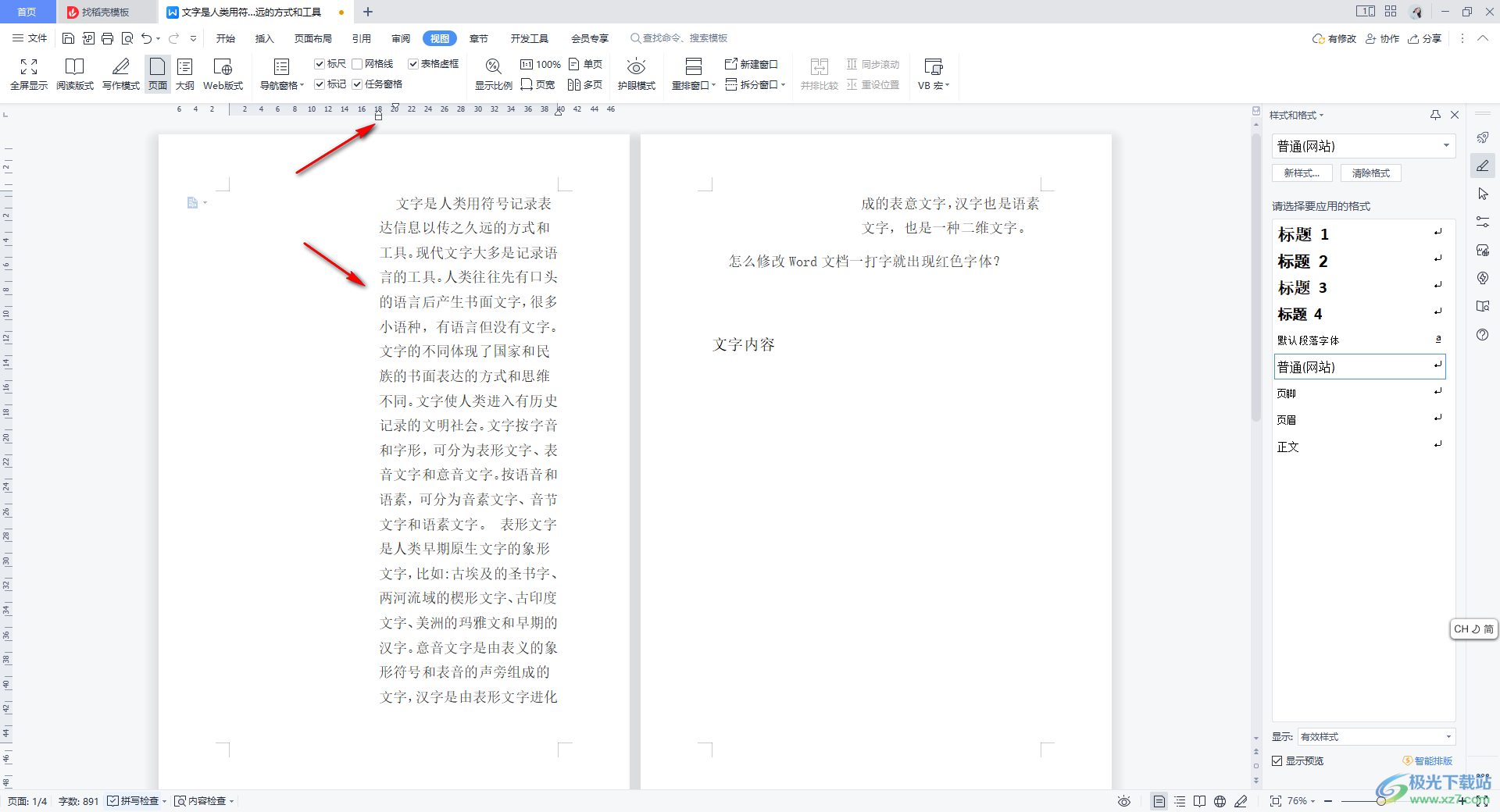
以上就是关于如何使用WPS Word文档显示标尺工具的具体操作方法,有些时候进行文档的编辑需要使用到标尺工具,那么直接在视图的工具栏中找到启用就好了,通过标尺工具可以进行文字的排列和可以进行制表符的设置,感兴趣的话可以操作试试。
